当我们使用华为手机时,偶尔会遇到屏幕显示黑白的情况,而希望能够调整回彩色显示,在这种情况下,我们可以通过一些简单的方法来解决这个问题,让手机屏幕重新显示出丰富的色彩。接下来我们将介绍一些方法来帮助您将华为手机的黑白屏幕调成彩色,让您的手机恢复正常的显示效果。
华为手机屏幕显示黑白怎么还原成彩色
步骤如下:
1.首先,在华为手机桌面打开“设置”。
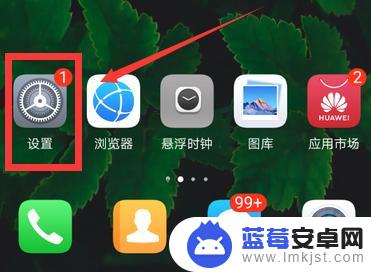
2.设置界面,点击最下方“系统”。
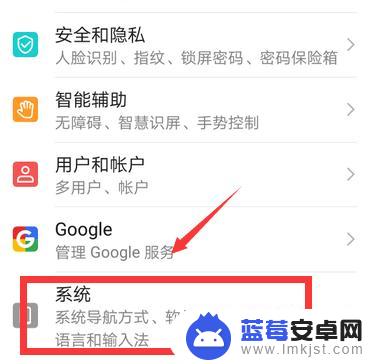
3.系统界面,点击“开发人员选项”。
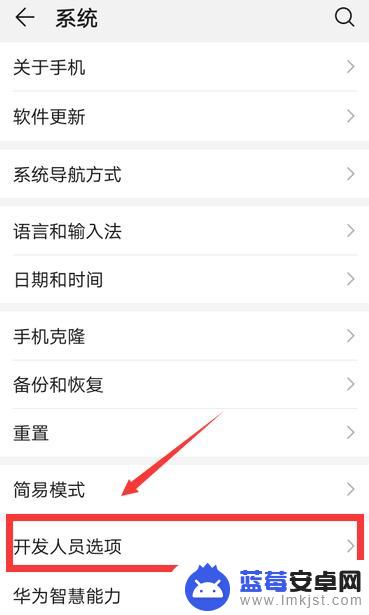
4.开发人员选项界面,点击“模拟颜色空间”。
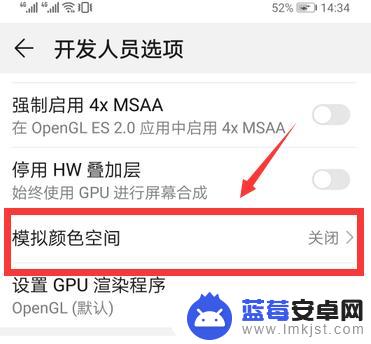
5.弹出选项列表,点击“关闭”。
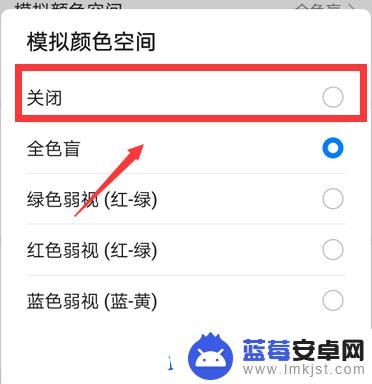
6.关闭之后,返回主界面就恢复正常的彩色模式了。
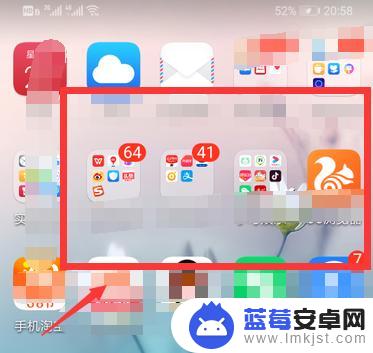
以上就是关于华为手机黑色屏幕如何调成彩色的全部内容,如果有出现相同情况的用户,可以按照以上方法来解决。












